Ubuntu网络服务管理指南:构建高效网络服务环境
发布时间: 2024-09-29 01:16:53 阅读量: 116 订阅数: 35 

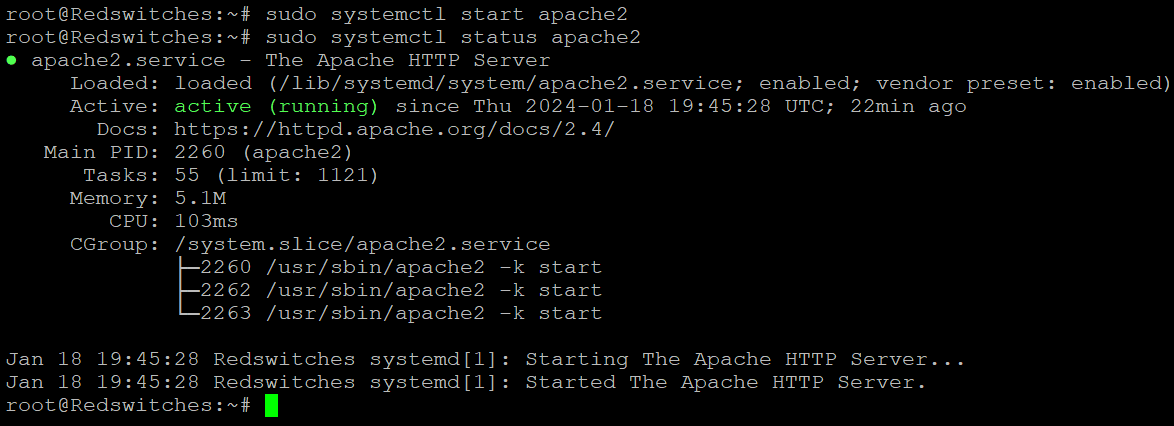
# 1. Ubuntu网络服务管理概述
Ubuntu作为广泛使用的Linux发行版之一,其网络服务管理是系统管理中不可或缺的一部分。网络服务不仅包括日常的数据传输,也涵盖了网络资源的访问控制和优化。从简单的静态IP配置到复杂的网络服务架构设计,Ubuntu都提供了一整套解决方案。本章将概述Ubuntu网络服务管理的基本概念与操作流程,为接下来章节的深入讲解打下基础。我们将从网络接口的配置开始,到网络服务的监控和管理,再到常见的网络服务部署和网络安全的讨论,逐层深入,最终达到对Ubuntu网络服务的全面理解和掌控。
在下面的章节中,我们会具体讨论如何在Ubuntu系统中进行网络服务的配置、管理和优化,涵盖静态和动态IP地址设置,网络路由与NAT配置,以及如何使用systemctl管理服务、监控系统状态等。无论您是网络管理员还是系统架构师,本章内容都将为您提供一个坚实的基础。
# 2. Ubuntu网络基础配置
Ubuntu作为基于Debian的Linux发行版,其网络配置同样基于网络管理工具和文件。本章节将深入探讨Ubuntu系统的网络基础配置,包括网络接口的配置、网络路由和转发设置、以及高级网络设置。我们将会介绍如何设置静态IP地址、使用DHCP获取动态IP地址以及配置网络路由表和NAT。
## 2.1 网络接口的配置
网络接口配置是构建网络功能的基石。无论是在家庭、办公室还是服务器环境中,网络接口的正确配置对于系统的网络功能至关重要。Ubuntu提供了多种方式来配置网络接口,包括使用`netplan`、`NetworkManager`和直接编辑网络配置文件等。
### 2.1.1 静态IP地址设置
在许多网络环境中,管理员需要配置静态IP地址以满足特定的网络需求。Ubuntu 18.04 LTS开始默认使用`netplan`来处理网络配置。以下是一个配置静态IP地址的`netplan`配置文件示例:
```yaml
network:
version: 2
renderer: networkd
ethernets:
enp3s0:
dhcp4: no
addresses:
- ***.***.*.**/24
gateway4: ***.***.*.*
nameservers:
addresses: [*.*.*.*, *.*.*.*]
```
在这个配置文件中,我们定义了`ethernets`下的`enp3s0`(通常是第一块网卡)的配置。`dhcp4: no`表示关闭DHCP客户端。我们手动为`enp3s0`接口指定了一个静态IP地址`***.***.*.**/24`,网关`***.***.*.*`以及DNS服务器`*.*.*.*`和`*.*.*.*`。
### 2.1.2 动态IP地址配置(DHCP)
在大多数家庭和办公室网络中,使用DHCP自动分配IP地址更为普遍。Ubuntu系统启动时会自动使用`NetworkManager`或`dhclient`尝试从DHCP服务器获取IP地址。我们可以通过`netplan`来指定网络接口使用DHCP:
```yaml
network:
version: 2
renderer: networkd
ethernets:
enp3s0:
dhcp4: yes
```
这段配置文件将`enp3s0`接口的IP地址获取方式设置为动态,即通过DHCP协议分配。
### 2.1.3 高级网络设置
在某些情况下,除了设置IP地址和网关外,可能还需要配置接口的其他高级属性,例如VLAN、MTU(最大传输单元)等。以下是配置VLAN的示例:
```yaml
network:
version: 2
renderer: networkd
ethernets:
enp3s0:
dhcp4: no
addresses: [***.***.*.**/24]
vlans:
vlan100:
id: 100
link: enp3s0
addresses: [***.***.***.**/24]
```
在这里,我们定义了一个VLAN `vlan100`,它的ID为100,使用`enp3s0`作为其物理连接。VLAN `vlan100`的IP地址被设置为`***.***.***.**/24`。
## 2.2 网络路由和转发
网络路由和转发是网络通信的关键组成部分。它们允许数据包通过网络到达目的地。本小节将介绍如何管理路由表,配置NAT以及设置防火墙规则以实现网络的控制和安全。
### 2.2.1 路由表的管理
Linux系统的路由表是由`ip route`命令管理的。以下是一些常用`ip route`命令:
- 查看当前路由表:`ip route`
- 添加路由条目:`ip route add **.**.**.*/24 via ***.***.*.* dev eth0`
- 删除路由条目:`ip route del **.**.**.*/24`
### 2.2.2 NAT配置与应用
网络地址转换(NAT)允许网络中的多个设备使用单一的公网IP地址进行互联网访问。Ubuntu使用`iptables`作为其防火墙工具,`iptables`同样可以用于设置NAT规则。以下是一个使用`iptables`进行端口转发的示例:
```shell
# 允许转发
iptables -P FORWARD ACCEPT
# 将外部端口80转发到内部服务器的80端口
iptables -t nat -A PREROUTING -p tcp --dport 80 -j DNAT --to-destination ***.***.*.***:80
```
在上述命令中,我们首先允许转发(默认是丢弃所有转发的数据包),然后使用NAT将到达本机80端口的数据转发到内部服务器的80端口。
### 2.2.3 防火墙规则的设置
防火墙是保护网络不受未授权访问和攻击的重要工具。`iptables`提供了设置防火墙规则的功能。以下是一个限制从外部网络访问本机特定端口的例子:
```shell
# 阻止外部IP访问本机137端口
iptables -A INPUT -p udp --dport 137 -j DROP
```
通过上述命令,我们向`iptables`的`INPUT`链添加了一条规则,该规则会丢弃所有目标端口为137的UDP数据包。
在本小节中,我们已经详细介绍了Ubuntu系统中如何管理网络接口的配置、设置网络路由和NAT,以及如何使用防火墙保护网络。这为读者提供了一个从基础到高级网络配置的全面理解。
接下来的章节,我们将继续深入探讨Ubuntu网络服务的核心组件,包括服务的启动与停止、监控与管理,以及高性能网络服务架构设计。通过本章节的介绍,您将获得关于如何管理和优化Ubuntu网络服务的完整视角。
# 3. Ubuntu网络服务核心组件
## 3.1 网络服务的启动与停止
### 3.1.1 使用systemctl管理服务
在Linux系统中,`systemd`是一个用于初始化系统并管理其服务的核心组件,它通过`systemctl`命令与用户交互。对于网络服务的管理,`systemctl`提供了简单而强大的方法来控制服务的生命周期。
#### 基本使用方法
使用`systemctl`来启动、停止或重启服务,命令结构通常如下:
```bash
systemctl [command] [service-name]
```
其中`[command]`是操作类型,可以是`start`、`stop`、`restart`或`status`等。`[service-name]`则是你想要管理的服务的名称。例如,要启动名为`nginx`的服务,可以使用以下命令:
```bash
sudo systemctl start nginx
```
#### 服务状态查询
要查看服务的当前状态,可以使用`status`命令:
```bash
systemctl status nginx
```
这将显示服务是否正在运行以及最近的日志条目。
#### 日志检查
服务的日志是诊断问题的关键。使用`journalctl`命令可以查看服务的日志:
```bash
sudo journalctl -u nginx.service
```
上述命令会展示`nginx`服务的日志信息。`-u`参数后面跟服务单元名称,用于过滤输出。
### 3.1.2 服务故障排查与日志分析
服务故障排查对于确保网络服务的可靠性至关重要。`systemctl`和`journalctl`的组合是故障排查的有效工具。
#### 日志分析技巧
1. **实时监控日志**:使用`-f`参数可以实时监控服务日志:
```bash
journalctl -u nginx.service -f
```
2. **过滤日志条目**:结合使用`grep`可以过滤特定的错误信息或关键词:
```bash
journalctl -u nginx.service | grep "error"
```
3. **日志轮转**:当日志文件变得太大时,`systemd`会自动对它们进行轮转。默认情况下,旧的日志文件会被压缩并存档。可以通过`/etc/systemd/journald.conf`文件调整日志轮转策略。
#### 故障排查步骤
1. **检查服务状态**:首先检查服务是否正在运行:
```bash
systemctl status nginx
```
2. **查看最近的日志条目**:检查是否有任何异常:
```bash
journalctl -u nginx.service
```
0
0





